Zoomミーティングは、『100人』までが基本です。
追加料金を支払うことで、500人もしくは1,000人まで増やすことができます。
変更する方法と手順を解説していきます。

セミナーならウェビナーを使った方が安いです
- 増やせるのは500人か1,000人
- 月更新か年更新かを選ぶ
- 月更新は自動更新の有無を選択する
- サブスクの場合は請求額が按分される
- 年間割引は無い
- ウェビナーの方が安い
- 変更後の確認を忘れずに
もくじ
【大規模】Zoomミーティングの定員を増やす方法と手順
大規模ミーティングの選択画面へ行く
『アカウント管理』の『支払い』へ。
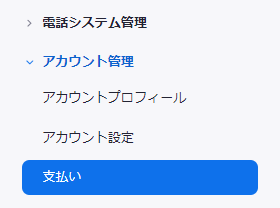
下の方に『大規模ミーティング』があるので、右端の『カートに追加』をクリック。
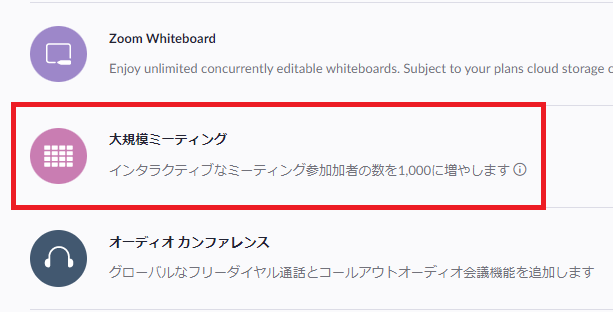
トップページの『プランと価格』からでもOK。
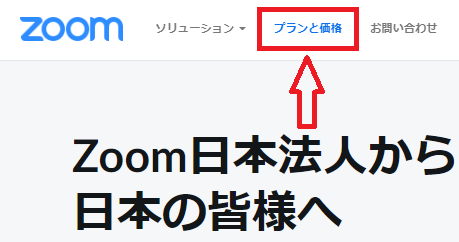
『大規模なミーティング』の『今すぐ購入』をクリックしてください。
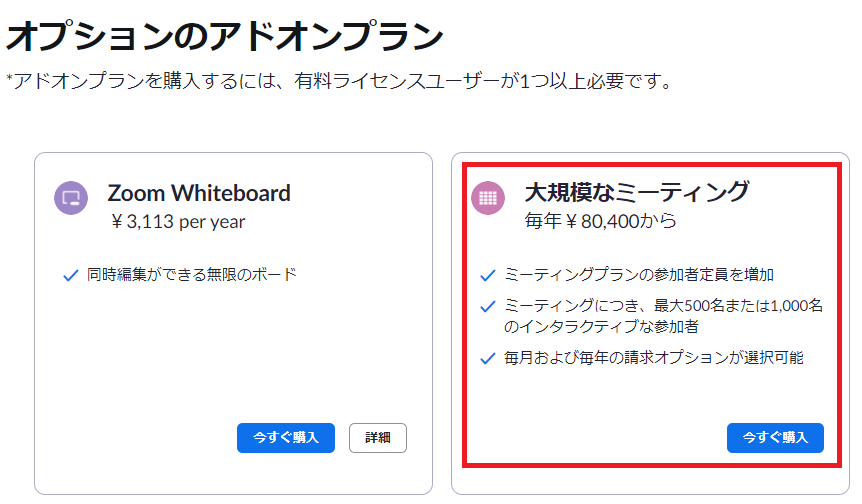
規模や更新期間などを選択する
500参加者と1,000参加者から、それぞれ月更新か年更新か、月であれば自動更新の無有を選択します。
- 月間(自動更新無)
- 月間(自動更新有)
- 年間
今回は、『500参加者』の『年間』にしてみます。
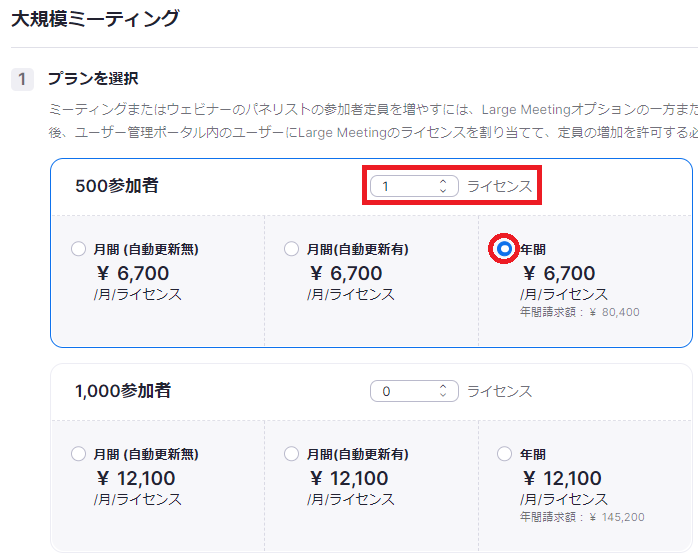

残念ながら年間割引はありません
代金を支払う
支払い方法は、いつもの方法があらかじめ入力されています。
クレジットカードの場合、CVVには3ケタのセキュリティコードを入力しましょう(カード裏面に記載)。
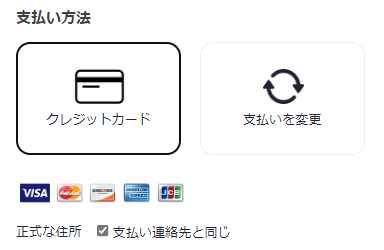
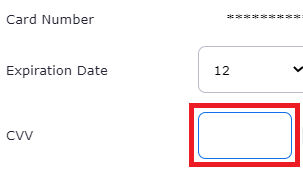
年間にすると、請求も一年分になります。

消費税を加えて88,440円ですね
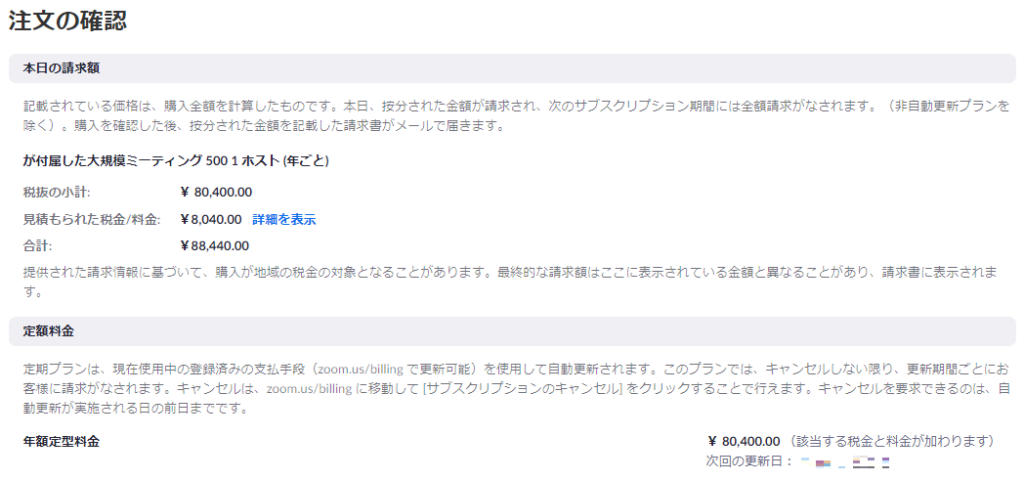
ただし、基本のプロプランを年間自動更新のサブスクリプションにしている場合は、更新時期までに按分された金額が請求されます。
今回の注文日が7月1日、次回の更新日が1月1日だった場合、請求額は半年分の40,200円になります。
次回の更新日に、80,400円(次の一年分)が請求されます。
支払いの確認が終わると、大規模ミーティングへのアップデートが完了します。
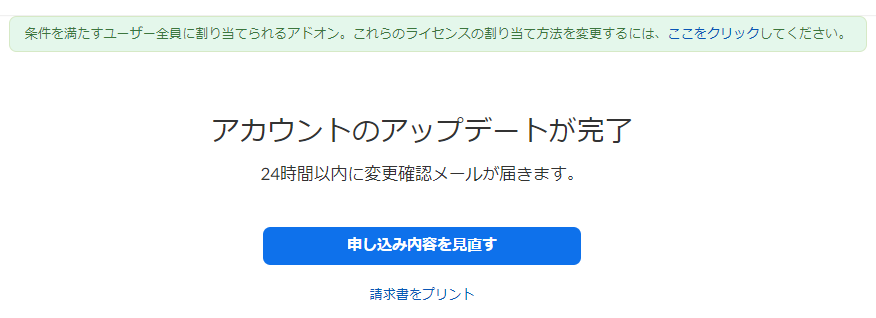
変更後の確認
完了画面の右上にある『ここをクリック』をクリックすると、『ユーザー』のページに移動します。
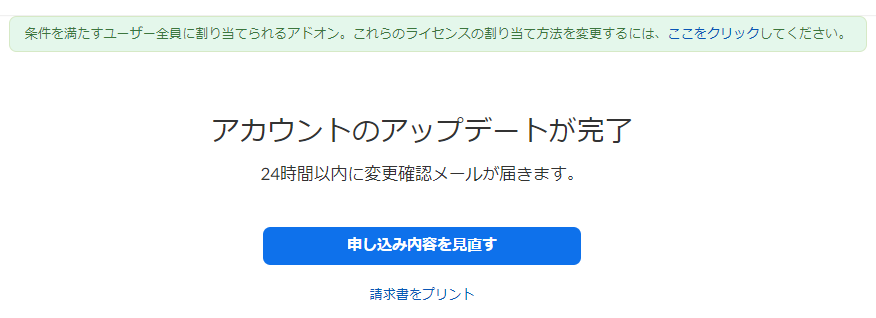
『ライセンス済み-大規模500(もしくは1,000)』になっていれば、問題ありません。
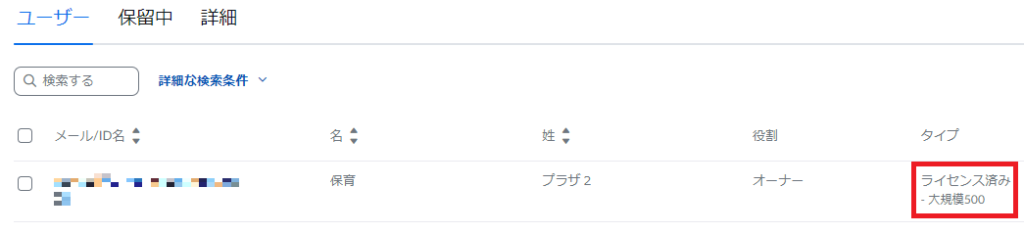
『申し込み内容を見直す』をクリックすると、『支払い』のページに移動します。
ここもちゃんと500参加者に変わっています。
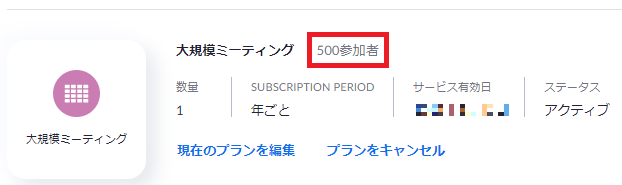
『請求書をプリント』をクリックすると、請求書の画面が開きます(別タブ)。
必要に応じて、印刷してください。
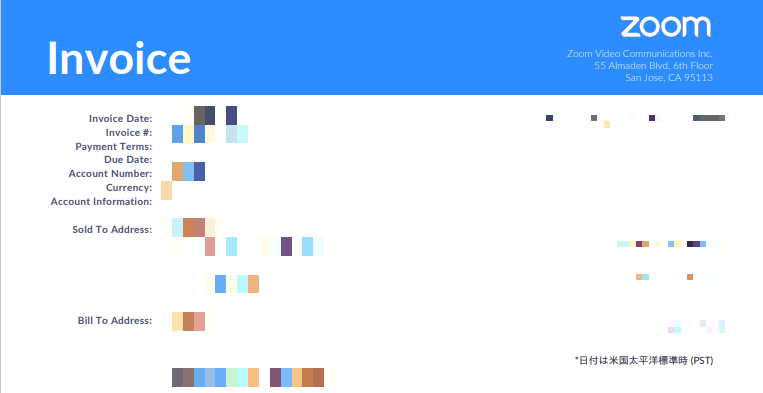
注意点
年間割引は無い
プロプランやウェビナーの場合、年間での支払いにすると、月間より少し割引になります。
しかし、大規模ミーティングには、年間割引がありません。
- 月間…6,700円(税抜)
- 年間…6,700円×12=80,400円(税抜)
100人を超えることが少ないのであれば、単発の月間(自動更新無)で契約しましょう。
定期的に100人超えの会議をするなら年間契約でもいいですが、割引もありませんし、月間(自動更新有)の方が安全かなと思います。
ウェビナーの方が安い
単純に500人参加で考えると、ウェビナーの方が安いです。
- ミーティングの500…月6,700円(税抜)
- ウェビナー の500…月5,400円(税抜)

ウェビナーは最初から500人です
ただ、用途が異なるため、うまく使い分けましょう。
【ミーティング】
…会議として使いたい
…ブレイクアウトルームを使いたい
【ウェビナー 】
…学習会やセミナーとして使いたい
まとめ
- 増やせるのは500人か1,000人
- 月更新か年更新かを選ぶ
- 月更新は自動更新の有無を選択する
- サブスクの場合は請求額が按分される
- 年間割引は無い
- ウェビナーの方が安い
- 変更後の確認を忘れずに
100人を超えるようなミーティングは少ないかもしれませんが、もし契約する際は参考にしてください。

